여러분의 가치를 브랜딩 하세요

나만의 로고를 만들기 위해서 포토샵, 일러스트를 활용하거나
업체에 비용을 주고 맡기거나 해야 됐었죠.
물론, 비즈니스에 필요한 고품격의 디자인을 하려면 전문가에게 맡기는 게 맡습니다.
그러나, 저희는 비즈니스가 아니니까, 개인이니깐요 ^^
그래서 오늘은 쉽고 빠르게, 게다가 무료로 만들어보는 시간을 가져보겠습니다.
시작해 보겠습니다.
첫 번째로 우리를 도와줄 첫번째 사이트인 아래의 사이트에 들어갑니다.
https://logo-ai.zyro.com/
Logo maker
logo-ai.zyro.com
이런 화면이 나오는데요

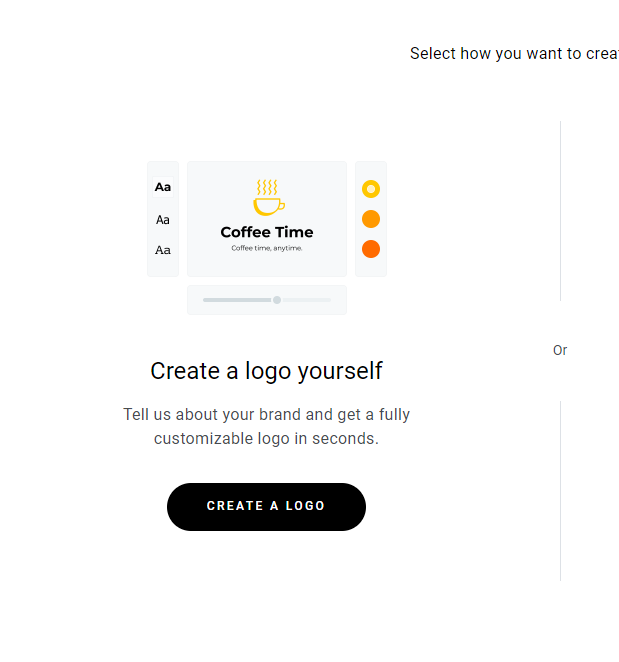
왼쪽의 CREATE A LOGO를 클릭해 줍니다.

로고 생성을 위한 브랜드 네임과 슬로건을 작성하라고 하는군요
네, 저는 음악과 관련해서 브랜드네이밍을 해보고 싶었어요
브랜드네임 : MindtoMusic
슬로건 : Inside Of HisDay, MindtoLife: 로 넣어봤습니다.
브랜드네임과 슬로건 정하는 것도 사실 팁이 있는데, 그건 다음에 블로그에 올리도록 하겠습니다.
어쨌든 다음 화면으로 넘어가 보겠습니다.

이런 화면이 등장하는군요....

MindtoMusic을 넣고 NEXT 눌러봅니다.

음.. 전 소셜미디어로 누르고 NEXT 눌러봅니다.
두구두구두구두구......

짜잔! 로고가 등장했습니다. 와우.. 엄청 빨라요.. 보고 깜짝 놀랐습니다.. 너무 많은 인사이트를 줘서..
네 저걸 사용해도 됩니다. 그렇지만 조금 수정이 필요한 거 같으니 EDIT LOGO를 눌러볼까요?!
마음에 드는 거 찾아보시고 EDIT LOGO를 눌러줍니다.

저는 얘로 선택해 보겠습니다.

EDIT도 가능하고, 오... 막 추가하고, 움직이고 글씨체도 변경하고 색도 변경가능합니다. 좋습니다!
DOWNLOAD를 눌러보겠습니다.

아.... 유료... ㅇ... 망.... 그럼 그렇지... 어쩐지.. 너무 쉽고 빠르다 했습니다..

하지만, 그렇지만!!!
우리가 누굽니까.. 집념의 민족.. 공짜 좋아하는 민족..
네.. 저는 그래서 글 쓴 취지에 맞게 여러분들에게 무료로 할 수 있는 방법을 찾아냈습니다.
그래서 각설하고 다시 시작하겠습니다.

요기 좌측 상단을 보시면, 글씨 폰트가 나와있군요?
오.. "Mansalva" 좋습니다. 찾아봅니다.
어디서 찾아볼까요? 제 블로그 다른 글에도 나와있습니다. (참고해 주시면 감사하겠습니다.)
https://infowaveon.tistory.com/4
[글꼴 상업적 무료 사용 5개 사이트 추천 ]
Google 글꼴(https://fonts.google.com/) Google 글꼴은 무료 오픈 소스 글꼴 디렉토리로, 개인 및 상업 프로젝트에 모두 사용할 수 있는 방대한 글꼴 컬렉션을 제공합니다. 이 사이트에서는 카테고리, 인기
infowaveon.tistory.com
그래서 제가 주로 찾는 사이트 중에 하나인
구글폰트에 들어가 줍니다.
https://fonts.google.com/

들어가서 위에 우리가 찾은 FONT인 "Mansalva"를 검색해 봅니다. 오 뜨네요 그런데.. 유료 아냐..?
그래서 너는 무료니? "Mansalva"를 눌러봅니다.

블라블라... 네.. About&License를 눌러볼까요?
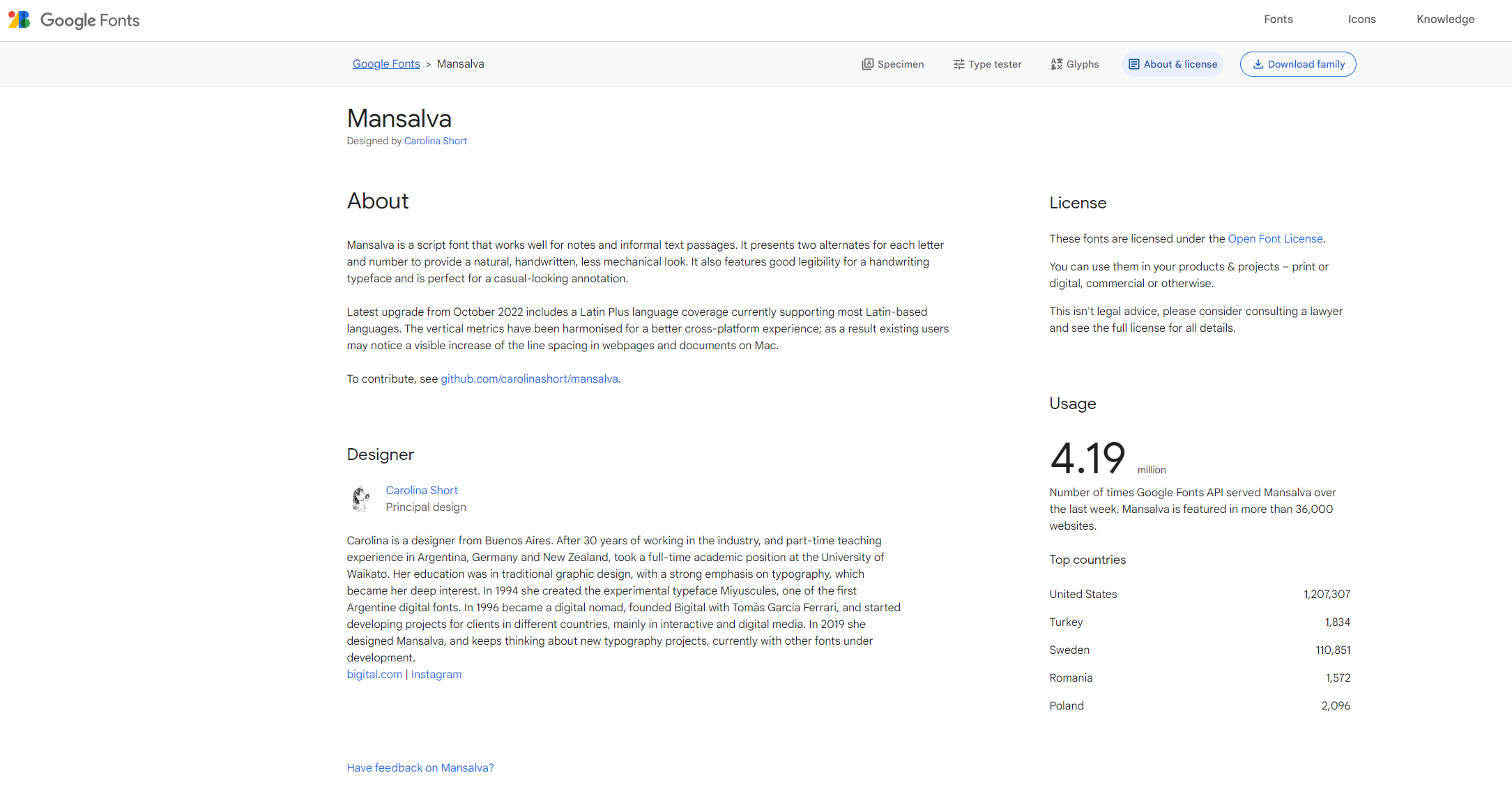
네.. 무료래요.. 다행입니다. 무료예요. 그럼 됐습니다. 다시 해봅니다!
잠시 쉬어가겠습니다.
그럼 지금 현재상황은.. AI를 통해서 우리는 인사이트를 얻었네요!?
그런데 여러분들은 보시다 보면 얘가 거짓말하는 거 아닌가.. 하는 생각이 들 타이밍이네요..
네.. 그래서 결과물부터 먼저 보여드리겠습니다.

오! 네! 저는 만들었어요!! 옆에 이미지가 달라졌지만? 글씨체는 같네요!
물론, 엄청난 디테일은 전문프로그램을 써야 합니다..
네.. 각설하고.. 그다음 STEP으로 넘어가 보도록 하겠습니다.
이제 그럼 이미지를 찾아야겠네요!?
아래의 사이트로 들어갑니다.
https://www.miricanvas.com/
디자인 플랫폼 미리캔버스
디자인 작업이 필요한가요? 5만개 이상의 무료 템플릿으로 간편하고 편하게 원하는 디자인을 만들 수 있어요.
www.miricanvas.com
미리캔버스라는 사이트를 들어갑니다.

오.. 무료.. 보입니다. 전 무료인 것만 쓰겠습니다.
그럼 바로 시작하기 눌러줍니다.

다음 누르셔도 되고, 건너뛰기 누르셔도 되고요

요소로 선택해서 저는 musicnotes로 검색했습니다. 열심히 서칭 해서 무료인 이미지 선택!(왕관표시는 유료입니다..)

이제 다운로드하여봅니다...... 1개 이미지자체는 저작권으로.. 다운이 안된답니다.
ㅎㅎㅎㅎㅎㅎㅎㅎㅎㅎㅎㅎㅎㅎㅎ
그래서.. 또 제가.. 시행착오를 겪었습니다.!!!!
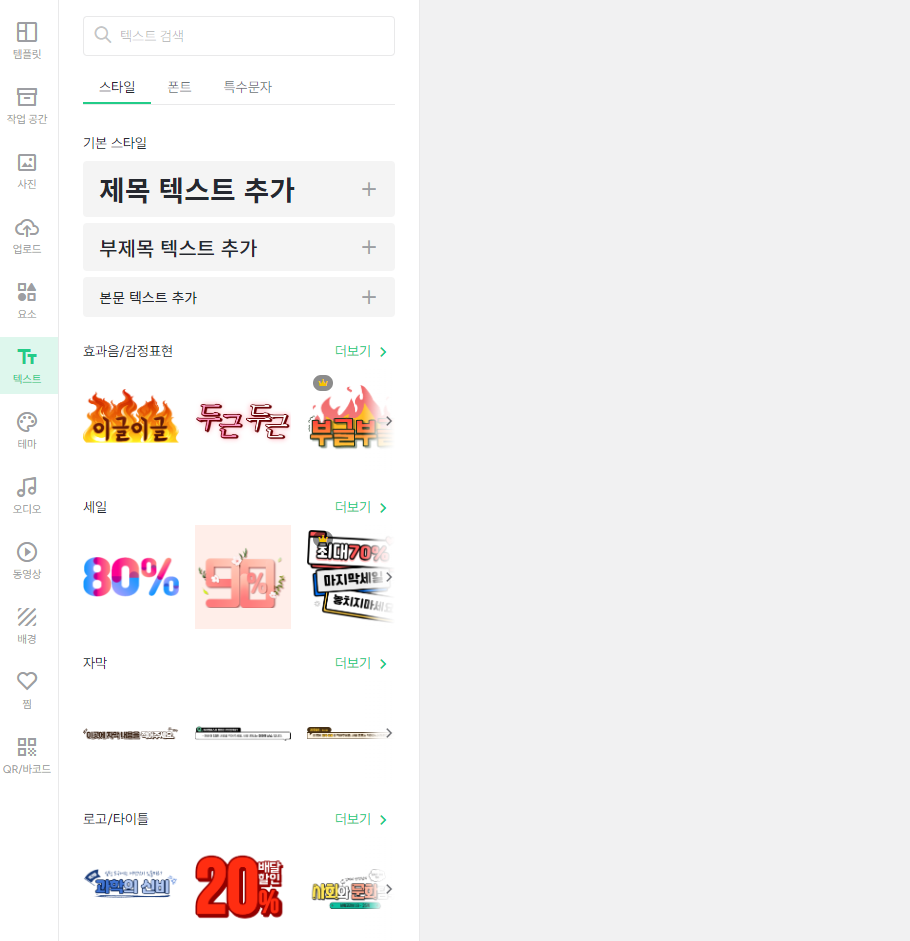
텍스트를 하나 선택해 볼까요?

그림과 안 겹치게 두고 다시 다운로드 눌러봅니다.

후후후.. 네 다운로드가 됩니다. ^_^

여러분들 다운로드하으세요.!!
근데, 단 PNG 옵션은 투명한 배경에 체크하셔야 합니다.!!!
(이유는.. 우리는 무료 포토샵작업 해줘야 하거든요..)
다운로드는 고해상도로 적당한 위치에 다운로드합니다.(경로 기억하세요!)
아 이제 진짜 다 와갑니다. 거진 다 왔습니다.
이제 우리는 포토샵 작업을 간단히 해줄 겁니다. 이미지와 텍스트를 붙여야겠죠?
https://www.photopea.com/
Photopea | Online Photo Editor
✕ Photopea: advanced photo editor Free online photo editor supporting PSD, XCF, Sketch, XD and CDR formats. (Adobe Photoshop, GIMP, Sketch App, Adobe XD and CorelDRAW). Create a new image or open existing files from your computer. Save your work as PSD (
www.photopea.com
포토피아라는 사이트에 들어갑니다.
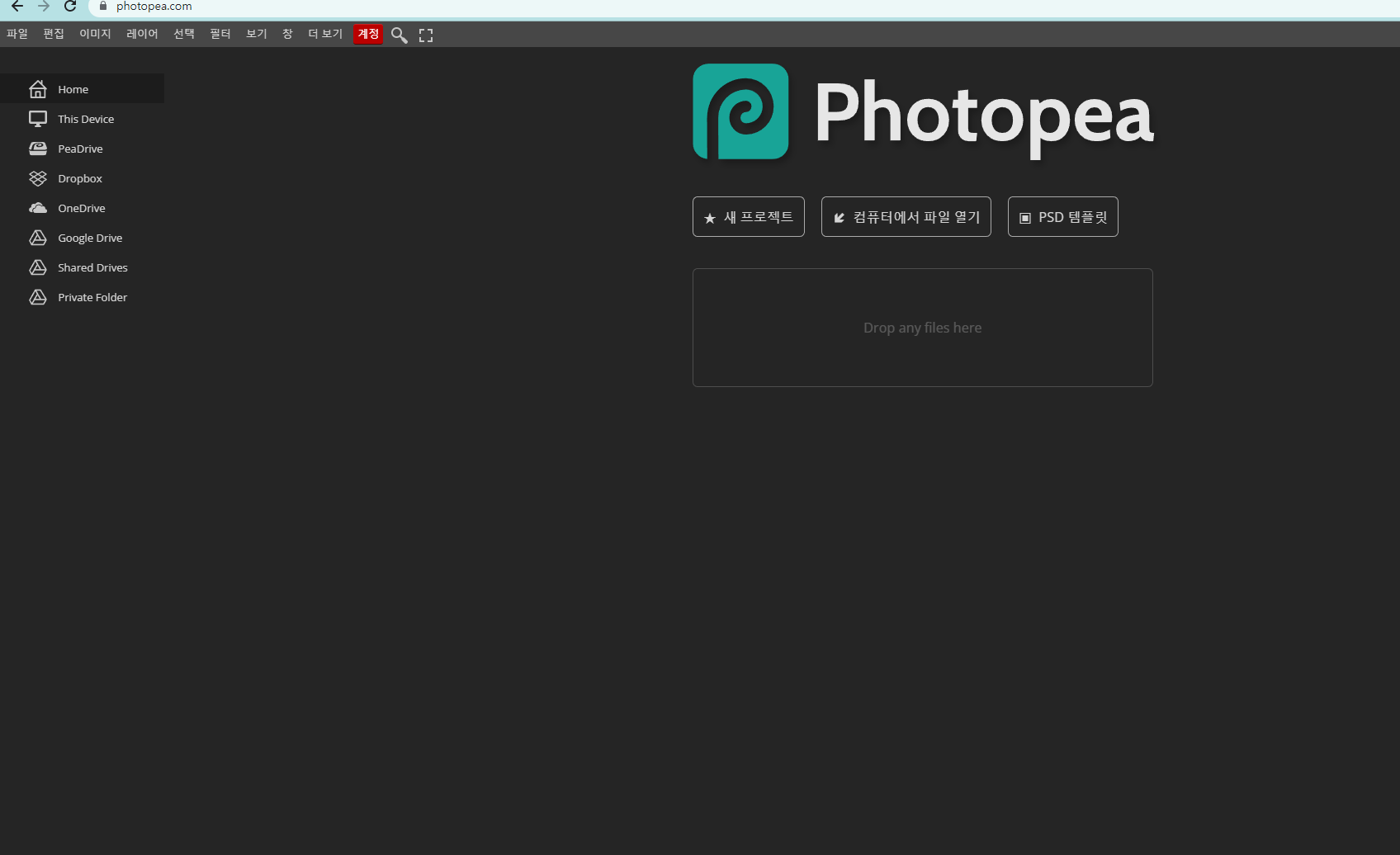
새 프로젝트 눌러주시고요

뭐든 상관없을 거 같지만, 로고와 글자가 들어갈 적당한 사이즈의 트위터 헤더 선택해 보겠습니다.

오... 포토샵 하고 똑같아요... 대박..
일단 아까 다운로드한 이미지를 불러옵니다.

파일 -> 열기에서 저장한 경로로 가서 이미지를 클릭해 줍니다.

아래와 같이 나오는데요, 여기서

저 모양으로 변경합니다.

그러고 저기에 드래그해서 Ctrl + X로 이미지를 잘라냅니다.

잘라낸 후 새 프로젝트. psd로 다시 돌아갑니다.

그러고 Ctrl + V 붙여 넣습니다.
얼추 모양 만들어졌네요..
진짜 진짜 다 왔습니다. 글자만 적으면 끝납니다. 여러분... 힘내세요!!!

왼쪽에 T라는 버튼 클릭하고 흰 바탕에 다가 갖다 놓고 글자를 적습니다.

그리고는 아까 우리가 찾은 "Mansalva"로 선택하고 글자는.. 음 적당하게 맞춰주시고요. 색상도... 넣고..
T 하나 더 눌러서 슬로건도 작성해주시고 하면..
짜잔~ 아까 이미지를 사용하면 좋겠지만.. 나름 인사이트 얻어서 내가 이미지를 선택해도 이상하지 않네요!!

완성이 되었으니 이제 저장을 해보도록 할까요?

내보내기로 PNG로 저장해 줍니다.

저장!


Congratulations
완성하셨습니다. 이쁜 로고가 완성되었네요.
너무 수고 많으셨습니다.
어렵지 않은 작업이나, 글로 적다 보니 길어지네요.
끝까지 읽어주셔서 감사합니다.
기회가 된다면 동영상으로 찾아뵙도록 하겠습니다.
무료니까 도전해 보시어
본인만의 브랜드를 꼭 구축하시기 바라겠습니다. 감사합니다.
궁금하신 점은 댓글 부탁드립니다.
구독해 놓으시면 앞으로도 여러분께
인사이트 될만한 소식들을
좀 더 빨리 전달드릴 수 있습니다 ^—^
'INFO_IT' 카테고리의 다른 글
| 윈도우 부팅시 프로그램 자동실행하기 (2) | 2024.10.29 |
|---|---|
| 카카오API 발급받기 (2) | 2023.05.17 |
| 글꼴 상업적 무료 사용 5개 사이트 추천 (0) | 2023.02.17 |
| 상업적으로도 무료인 이미지 사이트 소개 (6) | 2023.02.13 |



